在 Microsoft 開發箱中設定休眠
在本文中,您將了解如何在 Microsoft 開發箱中啟用和停用休眠。 您可以在開發箱映像和開發箱定義層級控制休眠。
在工作日結束時休眠開發箱,可協助您節省大量虛擬機器 (VM) 成本。 不需要開發人員關閉其開發箱,不會遺失其開啟的視窗和應用程式。
透過開發箱休眠 (預覽版) 的推出,您可以在新的開發箱上啟用這項功能,並進行休眠和繼續執行。 此功能提供便利方式來管理您的開發箱,同時維護工作環境。
啟用休眠有三個步驟:
- 在您的開發箱映像上啟用休眠
- 在您的開發箱定義上啟用休眠
- 使用自動停止排程將開發方塊集區的休眠自動化,或在 RDP 中斷連線時停止。
重要
開發箱休眠目前為預覽狀態。 如需預覽狀態的詳細資訊,請參閱 Microsoft Azure 預覽版增補使用條款。 本文件定義適用於 Azure 功能 (搶鮮版 (Beta)、預覽版,或尚未正式發行的版本) 的法律條款。
啟用休眠的映像注意事項
在開發箱上啟用休眠之前,請先檢閱下列啟用休眠的映像注意事項。
目前,有兩個 SKU 支援休眠:8 位元和 16 位元個 vCPU SKU。 目前,32 vCPU SKU 不支援休眠。
您只能在使用啟用休眠的開發箱定義所建立的新開發箱上啟用休眠功能。 您無法在現有的開發箱上啟用休眠功能。
您只能使用 Microsoft 開發人員入口網站、Azure CLI、PowerShell、SDK 和 REST API 來休眠開發箱。 不支援從 Windows 中的開發箱休眠。
如果您正在使用 Azure Marketplace 映像,建議您使用 Visual Studio 建立開發箱映像。
Windows 11 企業版 CloudPC + OS 最佳化映像包含最佳化的電源設定,且無法與休眠搭配使用。
啟用休眠之後,您無法在該開發箱上停用此功能。 不過,您可以在開發箱定義上停用休眠支援,因此未來建立的開發箱不會有休眠狀態。
若要啟用休眠,您必須在 Windows OS 中啟用巢狀虛擬化。 如果您的開發箱映像未啟用「虛擬機平台」功能,而您選擇啟用休眠功能,則開發箱會自動啟用巢狀虛擬化。
休眠不支援 Hypervisor 保護的程式碼完整性 (HVCI)/記憶體完整性功能。 開發箱會自動停用此功能。
自動停止排程會休眠在您依據相關聯的開發箱定義啟用休眠之後所建立的開發箱。 在您依據開發箱定義啟用休眠之前所建立的開發箱將繼續關機。
注意
公開預覽版會自動提供排程開發箱休眠的功能。 如需公告的詳細資料,請參閱 Microsoft 開發箱 - 自動休眠排程預覽。
與休眠不相容的設定
已知下列設定與休眠不相容,且休眠案例不支援:
記憶體完整性/Hypervisor 程式碼完整性
若要停用記憶體完整性/Hypervisor 程式碼完整性:
- 在 Windows 開始功能表中,尋找並開啟 [Windows 安全性]。
- 前往 [裝置安全性]。
- 在 [核心隔離] 下方,選取 [核心隔離詳細資料]
- 在 [記憶體完整性] 下方,切換設定為 [關閉]。
變更此設定之後,您必須重新啟動機器。
未啟用巢狀虛擬化的客體虛擬安全模式型功能
若要啟用巢狀虛擬化:
- 在開始功能表中,搜尋開啟或關閉 Windows 功能。
- 在對話方塊中,選取 [虛擬機器平台] 核取方塊。
- 選取 [確定] 以儲存設定變更。
在您的開發箱映像上啟用休眠
如果您打算從 Azure Compute Gallery 使用自訂映像,則必須在建立新映像時啟用休眠功能。 您無法啟用現有映像的休眠功能。
注意
Microsoft 開發箱在 Azure Marketplace 中提供的 Visual Studio 和 Microsoft 365 映像已設定為支援休眠。 您不需要在這些映像上啟用休眠功能,一切已就緒可以使用。
若要啟用休眠功能,請在建立映像時,將 IsHibernateSupported 旗標設定為 true:
az sig image-definition create
--resource-group <resourceGroupName> --gallery-name <galleryName> --gallery-image-definition <imageName> --location <location>
--publisher <publisherName> --offer <offerName> --sku <skuName> --os-type windows --os-state Generalized
--features "IsHibernateSupported=true SecurityType=TrustedLaunch" --hyper-v-generation V2
如果您使用 sysprep 和一般化 VM 來建立自訂映像,請使用 Azure CLI 擷取映像:
az sig image-version create
--resource-group <resourceGroupName> --gallery-name <galleryName> --gallery-image-definition <imageName>
--gallery-image-version <versionNumber> --virtual-machine <VMResourceId>
如需建立自訂映像的詳細資訊,請參閱使用 Azure VM Image Builder 設定開發箱。
依據開發箱定義啟用休眠
在 Microsoft 開發箱中,當定義使用已啟用休眠功能的自訂或 Azure Marketplace 映像時,您可以啟用新開發箱定義的休眠功能。 您也可以更新使用啟用休眠的自訂或 Azure Marketplace 映像的現有開發箱定義。
在開發箱集區中使用啟用休眠的開發箱定義所建立的所有新開發箱,都可以休眠和關機。 如果集區所含的開發箱是在啟用休眠之前建立的,則這些開發箱會繼續僅支援關機。
Microsoft 開發箱會驗證您的映像,以取得休眠支援。 如果無法使用映像成功啟用休眠,您的開發箱定義可能會驗證失敗。
您可以使用 Azure 入口網站或 Azure CLI,在開發箱定義上啟用休眠功能。
在 Azure 入口網站中啟用休眠
登入 Azure 入口網站。
在搜尋方塊中,輸入開發人員中心。 在結果清單中,選取 [開發人員中心]。
開啟開發人員中心,其中包含您要更新的開發箱定義,然後選取 [開發箱定義]。
選取您要更新的開發箱定義,然後選取編輯 (鉛筆) 按鈕。
在 [編輯開發箱定義] 頁面上,選取 [啟用休眠] 核取方塊。
選取 [儲存]。
使用 Azure CLI 啟用休眠
若要從 Azure CLI 啟用開發箱定義的休眠功能,請在建立映像時,將 hibernateSupport 旗標設定為 Enabled:
az devcenter admin devbox-definition update
--dev-box-definition-name <devBoxDefinitionName> -–dev-center-name <devCenterName> --resource-group <resourceGroupName> –-hibernateSupport Enabled
疑難排解
如果您在開發箱定義上啟用休眠功能,但定義報告無法啟用休眠:
- 建議直接使用 Visual Studio for Dev Box Marketplace 映像,或作為基礎映像來產生自訂映像。
- Windows + OS 最佳化映像包含最佳化的電源設定,且無法與休眠搭配使用。
- 如果您使用自訂的 Azure Compute Gallery 映像,請在您的 Azure Compute Gallery 映像上啟用休眠功能,再啟用開發箱定義上的休眠功能。
- 即使您在資源庫映像上啟用休眠,也無法在定義上啟用,您的自訂映像可能有防止休眠的 Windows 設定。
如需詳細資訊,請參閱與休眠不相容的設定。
在開發箱定義上停用休眠
如果您在集區上啟用休眠之後佈建新的 VM 時發生問題,可以在開發箱定義上停用休眠。 當您想要將設定還原為僅關閉開發箱時,也可以停用休眠。
您可以使用 Azure 入口網站或 CLI,在開發箱定義上停用休眠。
在 Azure 入口網站中停用休眠
登入 Azure 入口網站。
在搜尋方塊中,輸入開發人員中心。 在結果清單中,選取 [開發人員中心]。
開啟開發人員中心,其中包含您要更新的開發箱定義,然後選取 [開發箱定義]。
選取您要更新的開發箱定義,然後選取編輯 (鉛筆) 按鈕。
在 [編輯開發箱定義] 頁面上,清除 [啟用休眠] 核取方塊。
選取 [儲存]。
使用 Azure CLI 停用休眠
若要從 Azure CLI 停用開發箱定義的休眠功能,請在建立映像時,將 hibernateSupport 旗標設定為 Disabled:
az devcenter admin devbox-definition update
--dev-box-definition-name <devBoxDefinitionName> -–dev-center-name <devCenterName> --resource-group <resourceGroupName> –-hibernateSupport Disabled
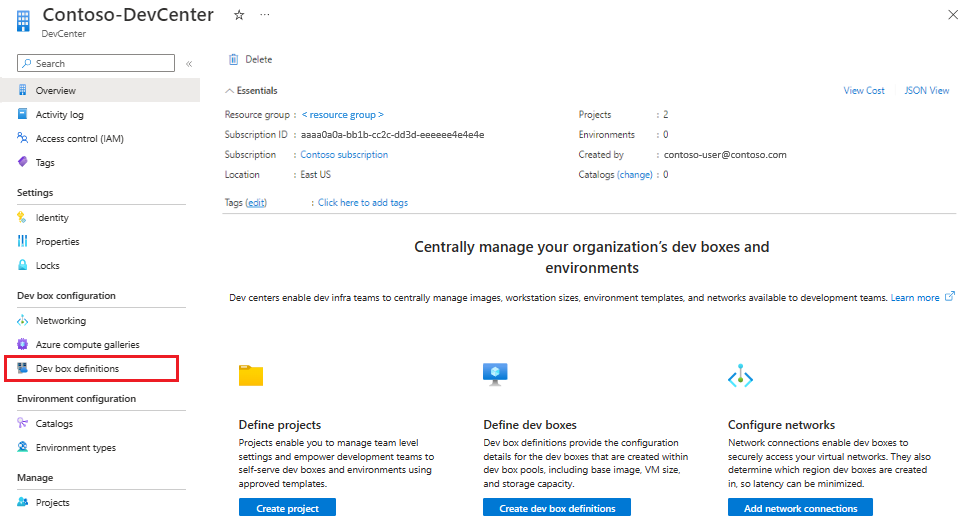

![螢幕擷取畫面顯示編輯開發箱定義的頁面,其中已選取 [啟用休眠]。](media/how-to-configure-dev-box-hibernation/dev-box-definition-enable-hibernation.png)